Muchas veces firmar un documento que nos envían por correo en PDF es bastante tedioso, ya que tenemos que imprimirlo, firmarlo, y escanearlo. No obstante, con nuestros mac la cosa es mucho más fácil.
Firmar un documento pdf sin necesidad de imprimirlo ni escanearlo
1.- Abre el documento PDF con Vista Previa. Si tienes MacOS High Sierra verás un icono con un lápiz en la parte superior derecha. Ahora verás el un icono de un garabato, como una firma. Haz clic ahí.
2.- Ahora tienes dos opciones, firmar con el dedo en el Trackpad o firmar en un papel y ponerlo en frente de la cámara. Si firmas con el trackpad, haz clic donde pone «haz clic aquí para comenzar» y firma sobre el Trackpad. Si no te gusta el resultado haz clic en cancelar hasta que la firma que has hecho te guste. Cuando hayas terminado de firmar presiona cualquier tecla y dale a aceptar. Verás que se te ha creado una firma.
La segunda opción es firmar sobre un papel. Ahora haz clic en Cámara y pon la firma en frente de la cámara de tu mac. No la muevas hasta que la cámara termine de escanear la imagen. Cuando termine acepta y verás que se guarda.
3.- Una vez creada la firma se queda guardada. La podrás usas siempre que necesites firmar un documento. Para firmar, solo selecciona la firma, arrástrala hasta el lugar correspondiente y agranda o reduce según te convenga.
Como habréis visto es un proceso muy fácil y una vez creadas las firmas podremos firmar contratos en cuestión de segundos sin tener que volver a imprimir ni escanerar nunca más.
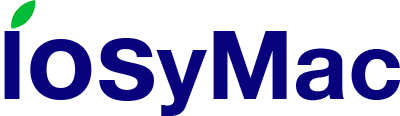

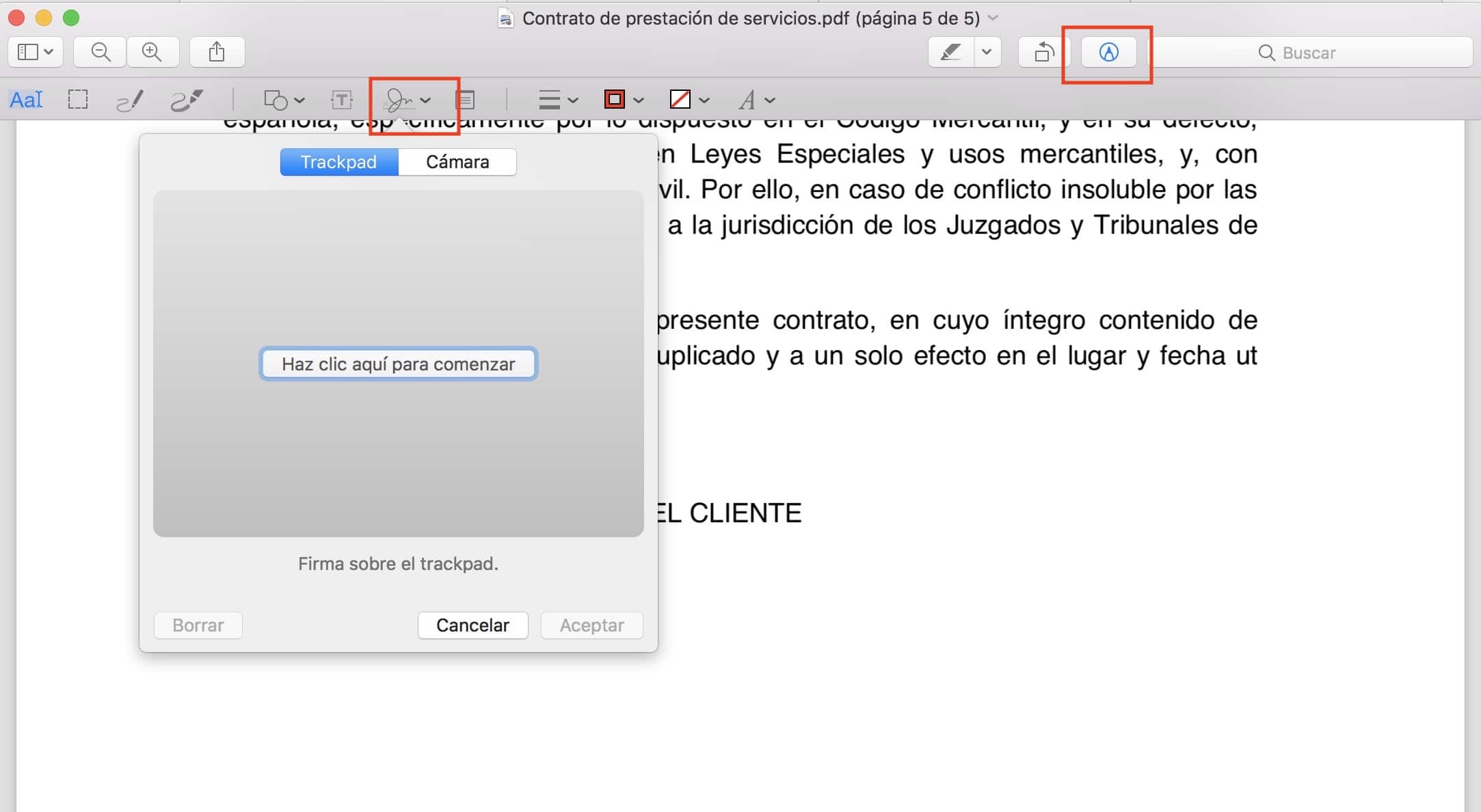
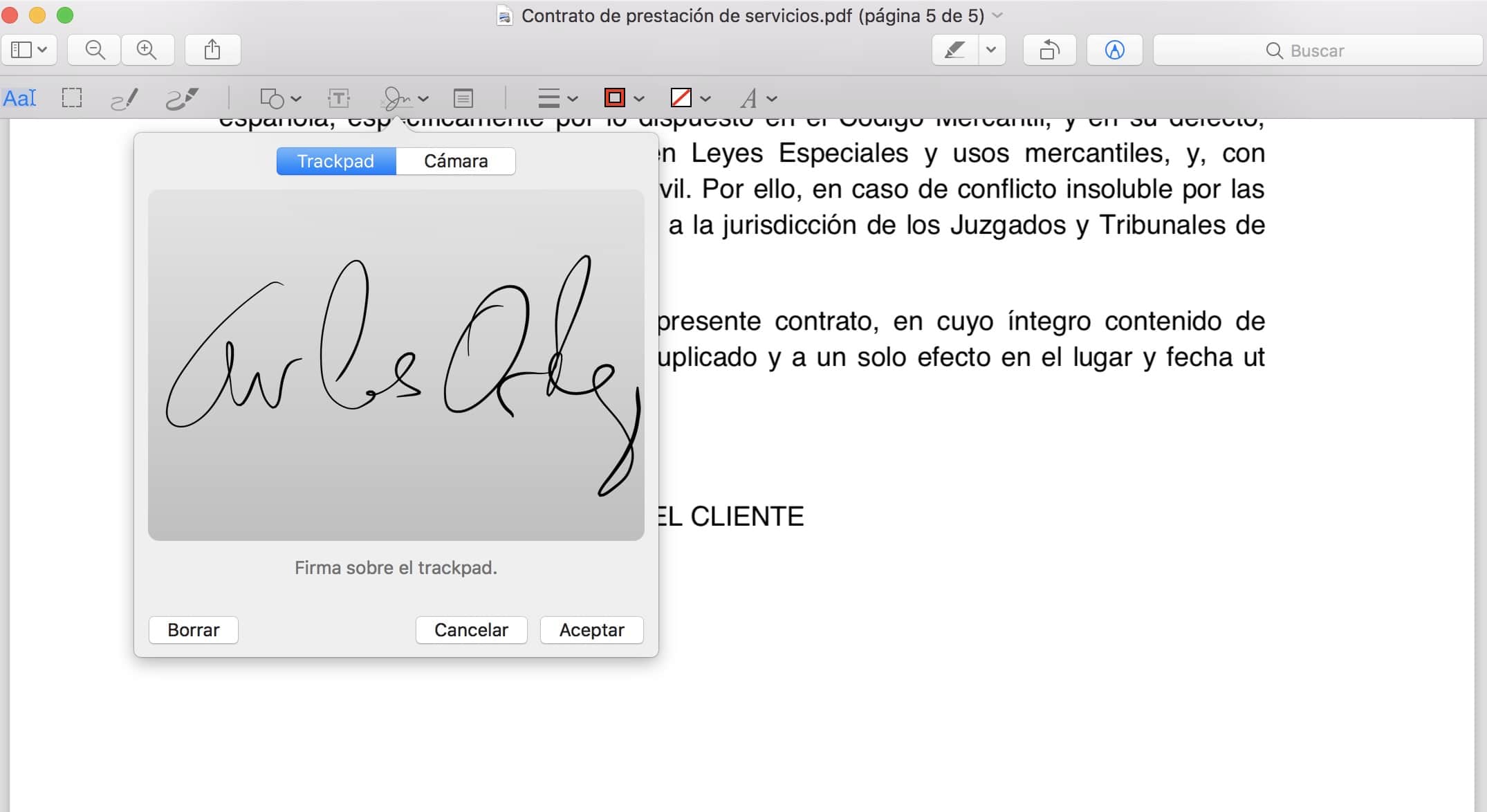
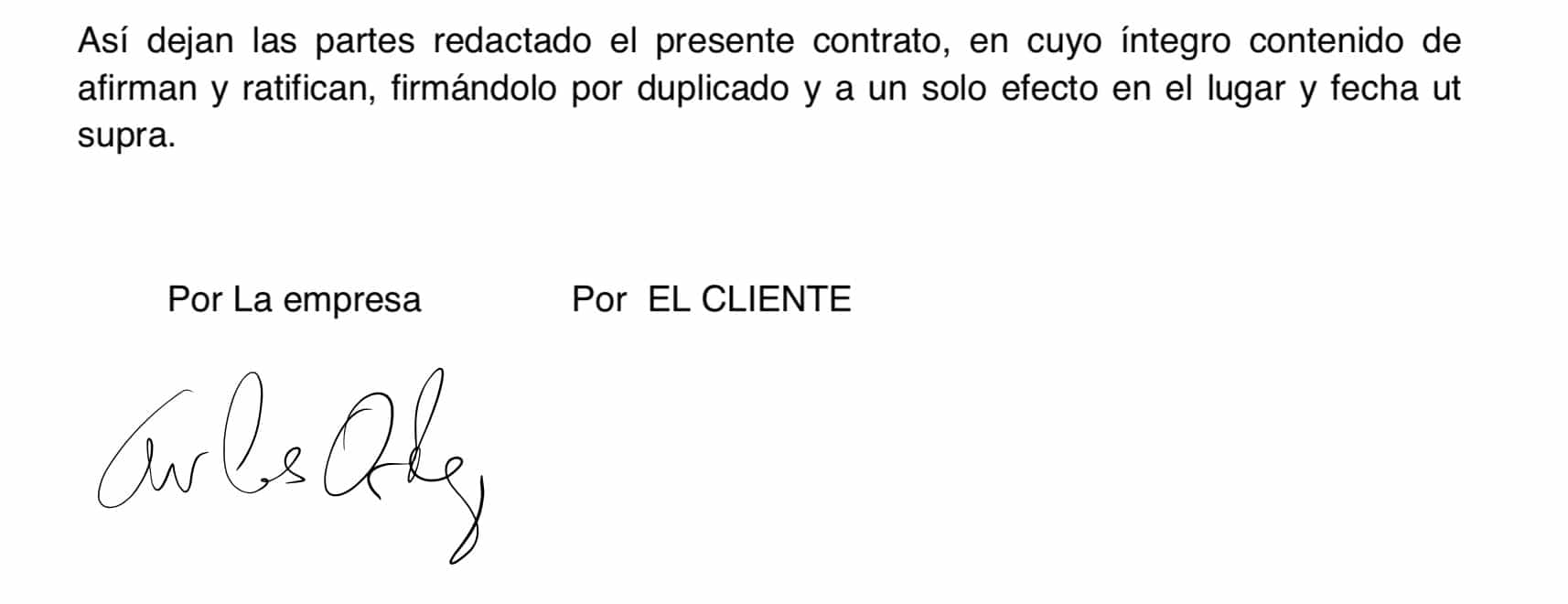


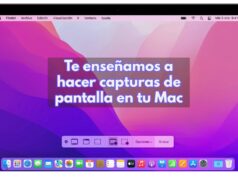







No sabéis hasta que punto me habéis facilitado la vida . Gracias por el truco
Gracias por tu comentario Carlos. 😉